应用简介
自动精灵是专为手机设计的自动化脚本工具,提供模拟空间、核心服务及ROOT运行模式,满足用户多样化需求。用户可通过该工具轻松创建执行各类任务,节省时间精力,平台内置庞大脚本市场支持直接下载使用。无论是想尝试新奇应用还是提升效率,自动精灵都提供了详细的教程指导,助力用户快速上手,立即下载体验高效自动化服务。
自动精灵简单制作教程
1、我们添加一个变量动作,就写号密吧。
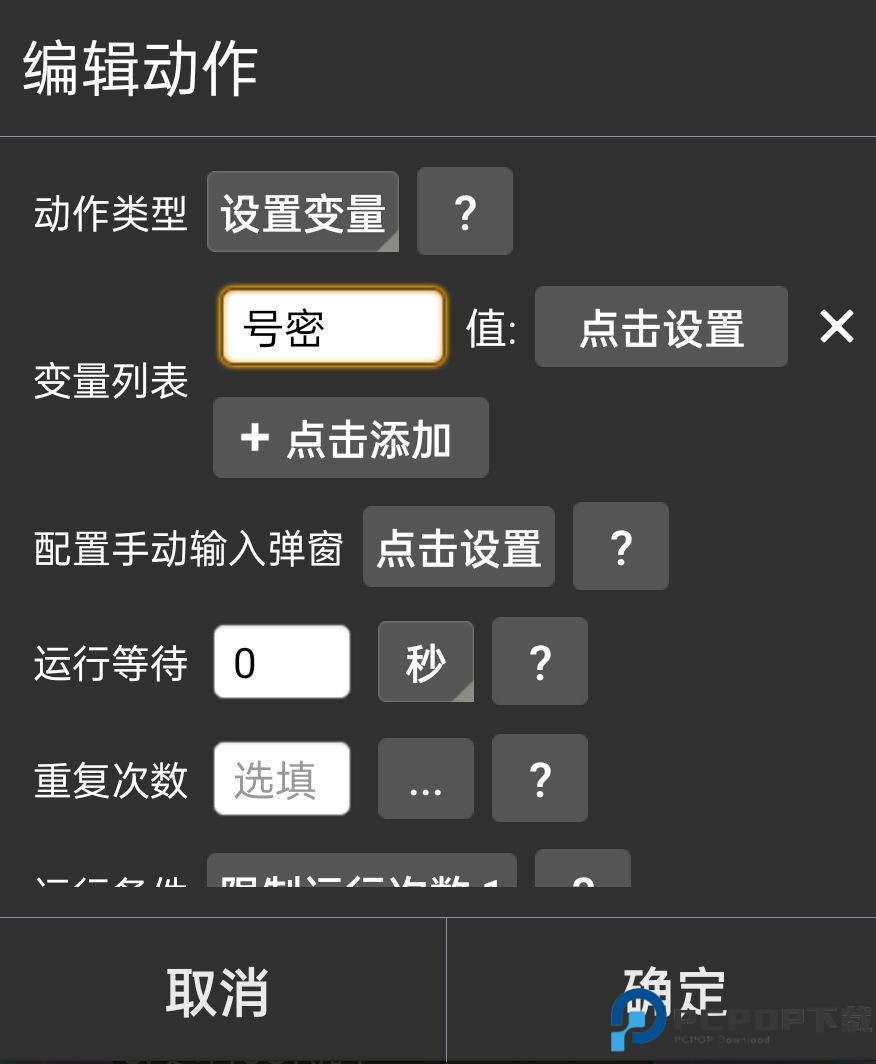
2、我们给号密,加上值,,选择字符,里面像我这样,,加入第一行账号,第二行为密码,可以一直写,,,也可以用获取链接内容,效果也一样的,我为了展示,方便大家看到。

3、第二个动作我们做一个提示,看看是否正确吧,把提示内容改为变量,写代码。
号密.split("n")[0] 代表第一行。
号密.split("n")[1] 代表第二行。
通过改后面数字就行,简单吧。
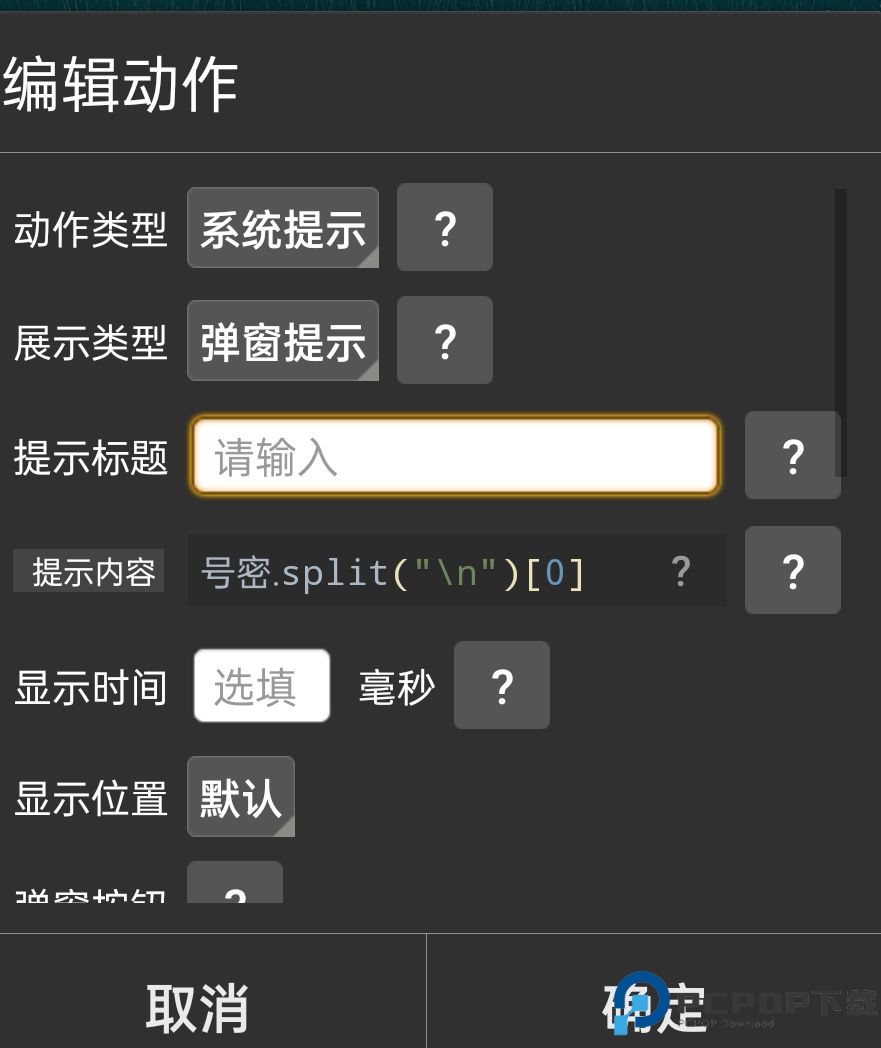
4、我们测试一下,,哈哈成功了。

5、得到我们想要的了,上号就不用说了,加一个输入的动作如下图。
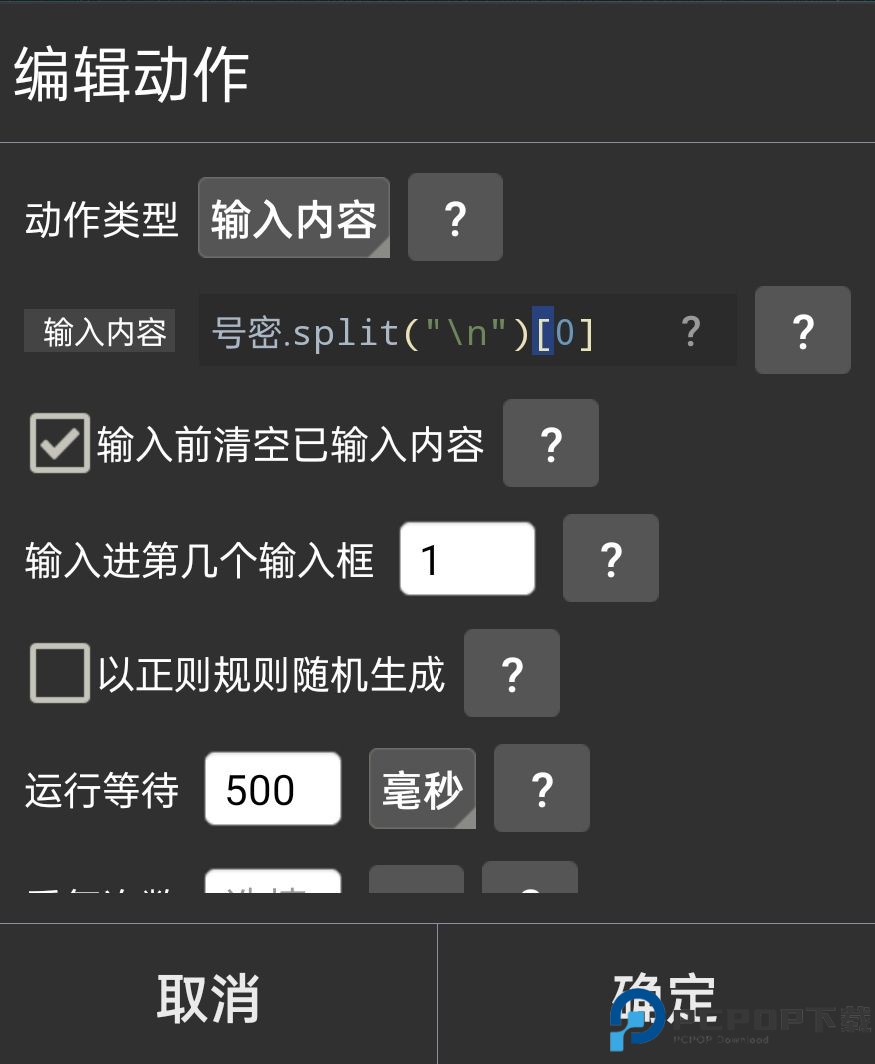
自动精灵制作教程
1、打开自动精灵App后,点击界面上的“制作”栏目。这个栏目通常位于首页或底部导航栏的某个位置。
在制作栏目中,您可能会看到一个提示框,询问是否开启悬浮窗权限。点击“确认”或类似的按钮以进入悬浮窗权限设置页面。

2、在悬浮窗权限设置页面中,根据应用的具体提示,点击相应按钮以开启悬浮窗权限。这通常涉及到在系统设置中找到“悬浮窗权限”选项,并为自动精灵App开启该权限。
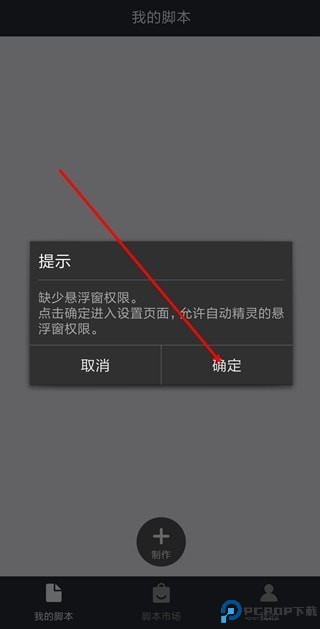
3、完成悬浮窗权限设置后,返回自动精灵App并再次点击“制作”栏目。这次点击将打开录制功能的设置页面。
在录制功能设置页面中,您可以选择要录制的版本或模板。根据您的需求,选择适合的版本,然后点击确认或类似的按钮。
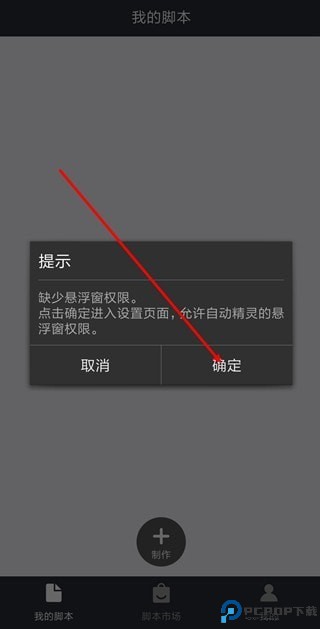
4、进入桌面录制模式后,您可以开始录制您的任务操作。按照提示进行相应的操作,例如点击、滑动等。自动精灵App将记录您的操作步骤。

5、录制完成后,点击界面上的“×”按钮保存您的录制任务。您可以为任务设置名称,并选择保存的位置。
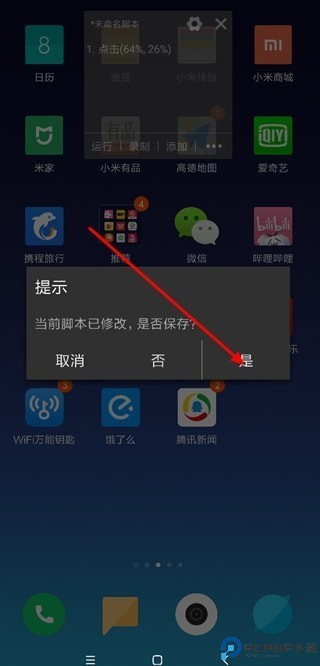
自动精灵使用说明
1、自动精灵怎么使用
需要先对软件设置好悬浮窗权限以及无障碍操作权限,这样软件才能正常运行
2、自动精灵怎么制作脚本
点击开始录制后,可以按照你的需要来操作你的动作,或者直接添加动作根据代码添加自动精灵
3、怎么循环运行脚本
运行脚本是在右边"···"按钮中循环界面设定相关参数,根据需求进行循环设置
常见问题
1、为什么我创建的任务没有触发
答:请确保您已正确设置任务的触发条件,并保持应用在后台运行。某些情况下,系统可能会限制应用在后台运行,导致任务无法触发。
2、自动精灵如何保护我的隐私
答:自动精灵尊重用户的隐私,不会收集、存储或分享您的个人信息。所有任务和操作都在您的设备上完成,不会被发送到任何外部服务器。
3、我可以创建多个任务吗
答:是的,您可以创建多个任务,并根据需要设置它们的触发条件和执行动作。自动精灵支持多任务同时运行。
4、我可以导入或导出任务吗
答:是的,自动精灵支持任务的导入和导出。您可以将任务导出为文件,然后在其他设备上导入使用。这样可以方便地备份和共享任务。
5、自动精灵对电池有影响吗
答:自动精灵会在任务触发时执行相应的操作,这可能会消耗一部分电池。但我们优化了应用的性能,尽量减少对电池寿命的影响。
6、我可以设置任务的执行时间吗
答:是的,自动精灵支持设置任务的执行时间。您可以根据需要选择特定的时间点或循环周期来触发任务。
7、自动精灵支持哪些触发条件和执行动作
答:自动精灵支持多种触发条件,包括时间、位置、网络、电池状态等。执行动作包括打开应用程序、发送消息、调节音量、截图等。您可以根据需求自由组合触发条件和执行动作。
更新日志
1、滤镜增加 “调整RGB” 滤镜
2、脚本市场限制时间的收费脚本 支持 在已购买未到期时 “续费购买”
3、屏幕识别-文本识别 支持返回原始信息内容
4、其他一些细节和体验优化
应用信息
相关专题MORE +